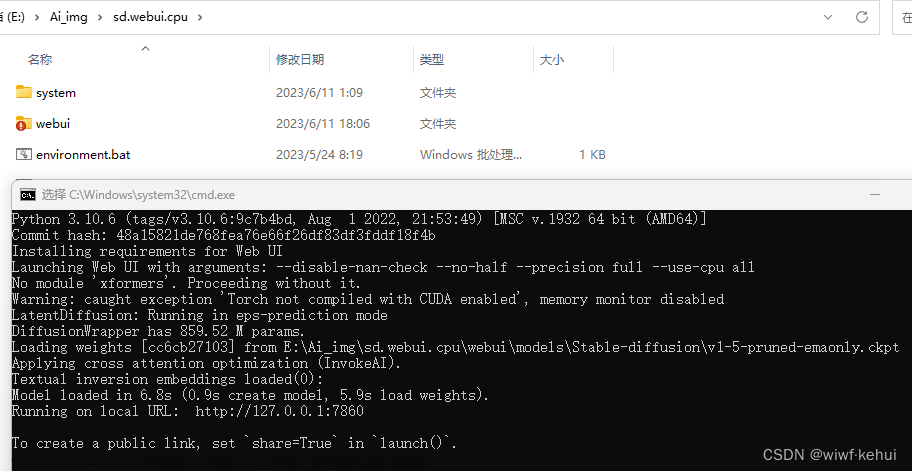硬件可以采用DELL R7525 搭配L4 或者T4 等等企业级显卡
环境如下:

可以看到有相应的GPU卡信息

esxi 7.u3 信息

设置GPU穿透方式

查看相应的虚拟机参数信息 PCI 设备加载穿透GPU信息

启动uefi

设置相应的参数信息
https://docs.nvidia.com/grid/latest/grid-vgpu-release-notes-vmware-vsphere/index.html

设置完毕后,就可以直接进行安装并进行相应的配置
识别后,需要做的是 安装相应的nvidia 驱动 +NVIDIA cuda
如果需要隔离环境,则需要安装Ananconda 相应的软件,并生成相应的软件信息
后续参考如下信息进行相应的配置
(202条消息) ubuntu 下安装原生 stable diffusion webui 一键脚本_sunshgang的博客-CSDN博客
其中有可能网络是非常慢,需要多执行多次实现,另外 如果报错cuda 则需要下载相应的cuda信息
并在~/.bashrc 中进行修改正确的cuda 环境变量
一切完毕后,操作如下:
python webui.py --port 6006 --share --listen --enable-insecure-extension-access --disable-safe-unpickle --xformers
运行完毕后,如果是需要外网域名进行访问的话,需要修改参数 webui.py 将其中的share="True"

会自动进行反向的方式,自动生成域名的方式可以供外部进行访问,不过只有72小时时间,如果需要继续使用域名进行访问,需要重新生成,或者利用其他的方式进行实现

https://22cbb93729ec63b30e.gradio.live 可以直接浏览器房访问
可以下载不同的模型进行使用
 文章来源:https://www.toymoban.com/news/detail-489340.html
文章来源:https://www.toymoban.com/news/detail-489340.html
题词生成相应的图片文章来源地址https://www.toymoban.com/news/detail-489340.html
到了这里,关于Stable-Diffusion环境搭建的文章就介绍完了。如果您还想了解更多内容,请在右上角搜索TOY模板网以前的文章或继续浏览下面的相关文章,希望大家以后多多支持TOY模板网!




![[Linux容器]手把手搭建Stable-Diffusion容器](https://imgs.yssmx.com/Uploads/2024/02/518806-1.jpeg)